Une entreprise peut être amenée à réaliser des documents sous différents formats, dont le PDF. Ce dernier est un format de fichier électronique universellement compatible. Son contenu ne change pas, quel que soit le matériel utilisé pour le visualiser. Cet article compile tout ce qu’il faut savoir pour manipuler vos fichiers PDF.
Les avantages des fichiers PDF
 Le format de fichier PDF offre à votre entreprise divers avantages intéressants. D’abord, comparés aux autres formats comme Word et Excel, les fichiers PDF sont plus fiables. En effet, ceux-ci ne peuvent pas être infectés par des virus qui vont par la suite affecter votre poste de travail. Par ailleurs, il est possible de mieux sécuriser vos fichiers en configurant différents niveaux d’accès. À cet effet, vous pouvez par exemple créer des mots de passe, des signatures numériques ou autres.
Le format de fichier PDF offre à votre entreprise divers avantages intéressants. D’abord, comparés aux autres formats comme Word et Excel, les fichiers PDF sont plus fiables. En effet, ceux-ci ne peuvent pas être infectés par des virus qui vont par la suite affecter votre poste de travail. Par ailleurs, il est possible de mieux sécuriser vos fichiers en configurant différents niveaux d’accès. À cet effet, vous pouvez par exemple créer des mots de passe, des signatures numériques ou autres.
Ensuite, le PDF offre une intégrité graphique de vos documents. Ceci signifie que la mise en page de vos fichiers ainsi que leurs contenus sont maintenus, quel que soit le système d’exploitation utilisé pour les lire. Les fichiers PDF peuvent par ailleurs intégrer tout type de contenu : graphiques, images, textes, etc.
Comment créer un document PDF ?
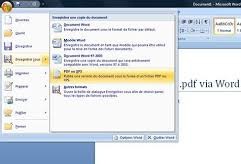 Il existe différentes méthodes pour créer un document PDF.
Il existe différentes méthodes pour créer un document PDF.
1. Le plus simple est de créer un document Word et le sauvegarder sous PDF.
2. Vous pouvez tout de suite scanner un document et l’obtenir en fichier PDF. Pour exploiter son contenu, il vous faut un logiciel permettant d’effectuer une OCR (reconnaissance optique de caractères).
3. Une autre méthode pour créer un fichier PDF est d’imprimer le document Word ou Excel sur une imprimante PDF. Pour cela, voici comment procéder. Installez sur votre ordinateur un logiciel de création de fichiers PDF. Le choix est large, vous avez entre autres, PDF factory Pro, PromoPDF, ou encore PDFCreator. Bien entendu, le célèbre logiciel Adobe Acrobat marche aussi. Lors de l’installation, décocher les autres installations additionnelles qui ne vous seront pas du tout utiles. Ensuite, ouvrez votre document Word. Cliquez ensuite sur Imprimez. Une liste d’imprimantes vous sera proposée. Parmi celles-ci, vous en trouverez une qui vous permet de créer un fichier PDF. Cliquez sur Imprimer et c’est fait. Le document ne sera pas imprimé sur un papier, mais il sera converti en fichier PDF.
4. Si vous ne souhaitez pas installer un nouveau logiciel sur votre ordinateur, vous pouvez aussi convertir en ligne votre document en PDF. Il vous suffit d’effectuer une recherche sur Google et vous verrez de nombreux sites qui vous offrent cette possibilité. Le site vous demandera d’uploader votre document à convertir. Vous cliquez ensuite sur Convertir. Il ne vous reste plus qu’à enregistrer votre document en cliquant sur Télécharger.
Comment récupérer le contenu d’un PDF ?
 L’objectif initial de la création de ce format de fichier est de protéger le contenu des documents afin qu’il ne puisse être modifié par un tiers. Par conséquent, ces fichiers sont difficiles à récupérer. Oui, c’est difficile, mais pas impossible. En effet, des solutions existent si vous avez besoin de récupérer le contenu de vos documents PDF.
L’objectif initial de la création de ce format de fichier est de protéger le contenu des documents afin qu’il ne puisse être modifié par un tiers. Par conséquent, ces fichiers sont difficiles à récupérer. Oui, c’est difficile, mais pas impossible. En effet, des solutions existent si vous avez besoin de récupérer le contenu de vos documents PDF.
Commet modifier un fichier PDF ?
 Plusieurs logiciels vous permettent d’intervenir directement sur un document PDF pour le modifier. Si ceux-ci ont le même objectif, leurs fonctionnalités sont différentes. Parmi les outils les plus connus, citons Adobe Acrobat Reader. L’abonnement mensuel : 15 USD. Ce logiciel vous permet de lire vos documents PDF, mais aussi de modifier leur contenu. Pour ce faire, ouvrez votre document avec le logiciel. Puis, dans le volet de droit, cliquez sur l’outil Modifier le fichier PDF. Ensuite, cliquez sur la partie à modifier. Le logiciel mettra par la suite à votre disposition des outils vous permettant de modifier le contenu du document. Sélectionnez dans la liste des objets proposés, celui qui vous est utile. Ceux-ci vous permettent de modifier du texte, d’ajouter des images, de les redimensionner ou encore de les déplacer. La modification s’adapte automatiquement au format du contenu. Le logiciel possède aussi une fonction de recherche pour vous permettre de retrouver rapidement par exemple une erreur à modifier.
Plusieurs logiciels vous permettent d’intervenir directement sur un document PDF pour le modifier. Si ceux-ci ont le même objectif, leurs fonctionnalités sont différentes. Parmi les outils les plus connus, citons Adobe Acrobat Reader. L’abonnement mensuel : 15 USD. Ce logiciel vous permet de lire vos documents PDF, mais aussi de modifier leur contenu. Pour ce faire, ouvrez votre document avec le logiciel. Puis, dans le volet de droit, cliquez sur l’outil Modifier le fichier PDF. Ensuite, cliquez sur la partie à modifier. Le logiciel mettra par la suite à votre disposition des outils vous permettant de modifier le contenu du document. Sélectionnez dans la liste des objets proposés, celui qui vous est utile. Ceux-ci vous permettent de modifier du texte, d’ajouter des images, de les redimensionner ou encore de les déplacer. La modification s’adapte automatiquement au format du contenu. Le logiciel possède aussi une fonction de recherche pour vous permettre de retrouver rapidement par exemple une erreur à modifier.
Foxit Reader est un autre logiciel vous offrant la possibilité de modifier le contenu de vos documents PDF. Il vous permet de corriger les textes, de surligner les passages importants, et aussi d’insérer des commentaires ou des notes. Une alternative mooins connu mais aussi efficace à prix abordable c’est Movavi PDF Editor pour 5 EUR par mois.
Comment traduire un contenu PDF ?
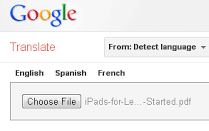 Vous avez besoin de traduire en d’autres langues un document PDF ? Pour obtenir une traduction de celui-ci, il n’est pas nécessaire de récupérer le contenu en utilisant un logiciel externe. Vous pouvez effectuer la traduction en ligne sur Google Translate. Vous avez juste à importer votre document, à choisir la langue de destination. Puis, vous cliquez sur traduire. Vous pouvez aussi utiliser WorldLingo. Mais, quel que soit le service de traduction en ligne que vous utilisez, vous ne pourriez pas obtenir une traduction professionnelle avec celui-ci. Ces outils vous permettent juste de comprendre le contenu des documents en langue étrangère. Si vous avez besoin d’une traduction correcte, pensez à contacter un professionnel de ce secteur.
Vous avez besoin de traduire en d’autres langues un document PDF ? Pour obtenir une traduction de celui-ci, il n’est pas nécessaire de récupérer le contenu en utilisant un logiciel externe. Vous pouvez effectuer la traduction en ligne sur Google Translate. Vous avez juste à importer votre document, à choisir la langue de destination. Puis, vous cliquez sur traduire. Vous pouvez aussi utiliser WorldLingo. Mais, quel que soit le service de traduction en ligne que vous utilisez, vous ne pourriez pas obtenir une traduction professionnelle avec celui-ci. Ces outils vous permettent juste de comprendre le contenu des documents en langue étrangère. Si vous avez besoin d’une traduction correcte, pensez à contacter un professionnel de ce secteur.
Comment assembler plusieurs fichiers PDF ?
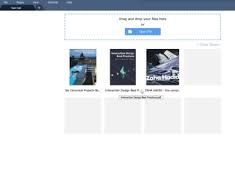 Vous avez besoin de fusionner plusieurs documents PDF ? Des outils en ligne existent également pour cela. Vous devez cependant savoir qu’en effectuant les manipulations de vos documents sur Internet, ceux-ci ne sont pas sécurisés. Ainsi, s’il s’agit de documents professionnels confidentiels, on vous conseille plutôt d’utiliser un logiciel pour fusionner des fichiers pdf en toute sécurité. Vous avez par exemple le logiciel Movavi. Après l’avoir installé sur votre PC, le logiciel vous permet de compiler vos documents PDF facilement. Lancez le logiciel puis cliquez sur « Merge Files ». Sélectionnez les documents PDF à assembler, ou faites-les glisser dans la zone de travail du logiciel. Vous avez aussi PDF Fill, ou encore PDF Split and Merge. À vous de choisir celui qui vous inspire le plus confiance !
Vous avez besoin de fusionner plusieurs documents PDF ? Des outils en ligne existent également pour cela. Vous devez cependant savoir qu’en effectuant les manipulations de vos documents sur Internet, ceux-ci ne sont pas sécurisés. Ainsi, s’il s’agit de documents professionnels confidentiels, on vous conseille plutôt d’utiliser un logiciel pour fusionner des fichiers pdf en toute sécurité. Vous avez par exemple le logiciel Movavi. Après l’avoir installé sur votre PC, le logiciel vous permet de compiler vos documents PDF facilement. Lancez le logiciel puis cliquez sur « Merge Files ». Sélectionnez les documents PDF à assembler, ou faites-les glisser dans la zone de travail du logiciel. Vous avez aussi PDF Fill, ou encore PDF Split and Merge. À vous de choisir celui qui vous inspire le plus confiance !

